Non esistono due browser uguali e proprio per questo molti servizi su Internet ne approfittano. Infatti, durante la navigazione si lasciano numerose tracce sotto forma di cosiddette impronte digitali. Grazie a queste, potete essere chiaramente identificati e, in base a ciò, vi verranno mostrati, ad esempio, annunci pubblicitari personalizzati. In questo articolo vi spieghiamo come funziona il fingerprinting del browser e quali metodi potete utilizzare per proteggervi in modo specifico da questo fenomeno.
- Con l’aiuto delle impronte digitali del browser, potete essere identificati in modo univoco anche senza cookie.
- Gli smartphone o i tablet sono meno suscettibili al fingerprinting del browser a causa delle minori opzioni di configurazione.
- Su Internet sono disponibili diversi servizi gratuiti che consentono di determinare la propria impronta digitale.
Indice dei contenuti
1. cos’è il fingerprinting del browser?

Ogni volta che ci si connette a Internet con il proprio laptop o smartphone, il dispositivo trasmette una serie di dati specifici al server ricevente. Si tratta di informazioni sul sistema operativo, sulla versione del browser e dei plug-in attivi, sulle impostazioni della lingua, sul fuso orario o sui siti web visitati. L’insieme di questi dati dà origine alla cosiddetta “impronta digitale del browser”.
Glioperatori dei siti web utilizzano l’impronta digitale per identificare l’utente e analizzare il suo comportamento di navigazione. Sulla base di questi dati vengono creati dei profili utente e su questa base vengono visualizzate pubblicità personalizzate, ad esempio.
Esistono due diversi tipi di impronta digitale del browser:
- Con il fingerprinting passivo, le informazioni vengono trasmesse automaticamente dal computer al rispettivo server web (ad esempio, la versione del browser o l’indirizzo IP).
- Con il fingerprinting attivo, invece, uno script Flash o Java legge le informazioni (ad esempio, la risoluzione dello schermo o il fuso orario).
Il fingerprinting funziona perché la maggior parte degli utenti effettua regolazioni individuali del proprio browser, ad esempio con l’aiuto di plug-in o componenti aggiuntivi. In combinazione con l’indirizzo IP, è quindi possibile assegnarlo in modo chiaro e identificare il navigatore – e completamente senza cookie!
Buono a sapersi: Una forma particolare difingerprinting digitale è il cosiddetto “canvas fingerprinting“. In questo processo, le differenze delle immagini generate da JavaScript vengono convertite in un valore hash con l’aiuto del quale il computer (e quindi l’utente) può essere chiaramente identificato.
Non è possibile impedire completamente il fingerprinting del browser.

Purtroppo non esiste una protezione al cento per cento contro il fingerprinting digitale durante la navigazione. Le caratteristiche trasmesse dal fingerprinting passivo (dall’intestazione http) vengono comunque ricevute dal gestore del sito web.
Tuttavia, potete almeno cercare di rendere più difficile l’identificazione del vostro cliente evitando di personalizzare il vostro sistema e il vostro browser, modificando così l’impronta digitale.
Prima misura: bloccare i cookie!
Oltre a bloccare i cookie, potete mantenere il valore di riconoscimento del vostro cliente il più basso possibile, ad esempio con questi suggerimenti:
- Alienate il vostro browser e il vostro indirizzo IP con un software di anonimizzazione (ad es. Ghostery).
- Utilizzare sempre la versione più recente del browser e utilizzare componenti aggiuntivi o plug-in (ad esempio Canvasblocker per Mozilla Firefox) che bloccano automaticamente i contenuti attivi (ad esempio JavaScript o applicazioni Silverlight e Flash) in modo che non possano trasmettere informazioni al server . Tenete presente, tuttavia, che alcuni siti web non sono più accessibili a causa degli script disattivati.
- Impedire il ripristino delle vecchie schede. Chiudete sempre il browser e cancellate la cache associata prima di passare a un’altra rete.
- Utilizzate un server proxy per i vostri viaggi in rete. In questo modo, il gestore del sito web può determinare solo l’indirizzo IP del proxy, ma non il vostro. Nel caso opposto, è possibile tracciare solo il percorso del vostro computer verso il server proxy, ma la destinazione effettiva rimane sconosciuta.
- Navigare tramite il browser Tor. Questo è progettato per far apparire tutti gli utenti in rete allo stesso modo e inoltre non abilita Canvas e WebGL.
Buono a sapersi: Se si naviga tramite uno smartphone o un tablet, di solito è molto meno probabile che si verifichi un’impronta digitale a causa del minor numero di opzioni di impostazione. Il sistema operativo Apple iOS, ad esempio, non consente l’installazione di font o plug-in aggiuntivi, il che rende più difficile il tracciamento o il riconoscimento automatico dell’utente.
3. è possibile scoprire la propria impronta digitale
Su Internet esistono diversi siti web in cui è possibile scoprire e visualizzare la propria impronta digitale del browser.
3.1 Amiunique.org
Uno dei più noti servizi di questo tipo è amiunique.org. Procedete come segue:
- Aprire il sito web e fare clic sul pulsante“Visualizza l’impronta digitale del mio browser“.
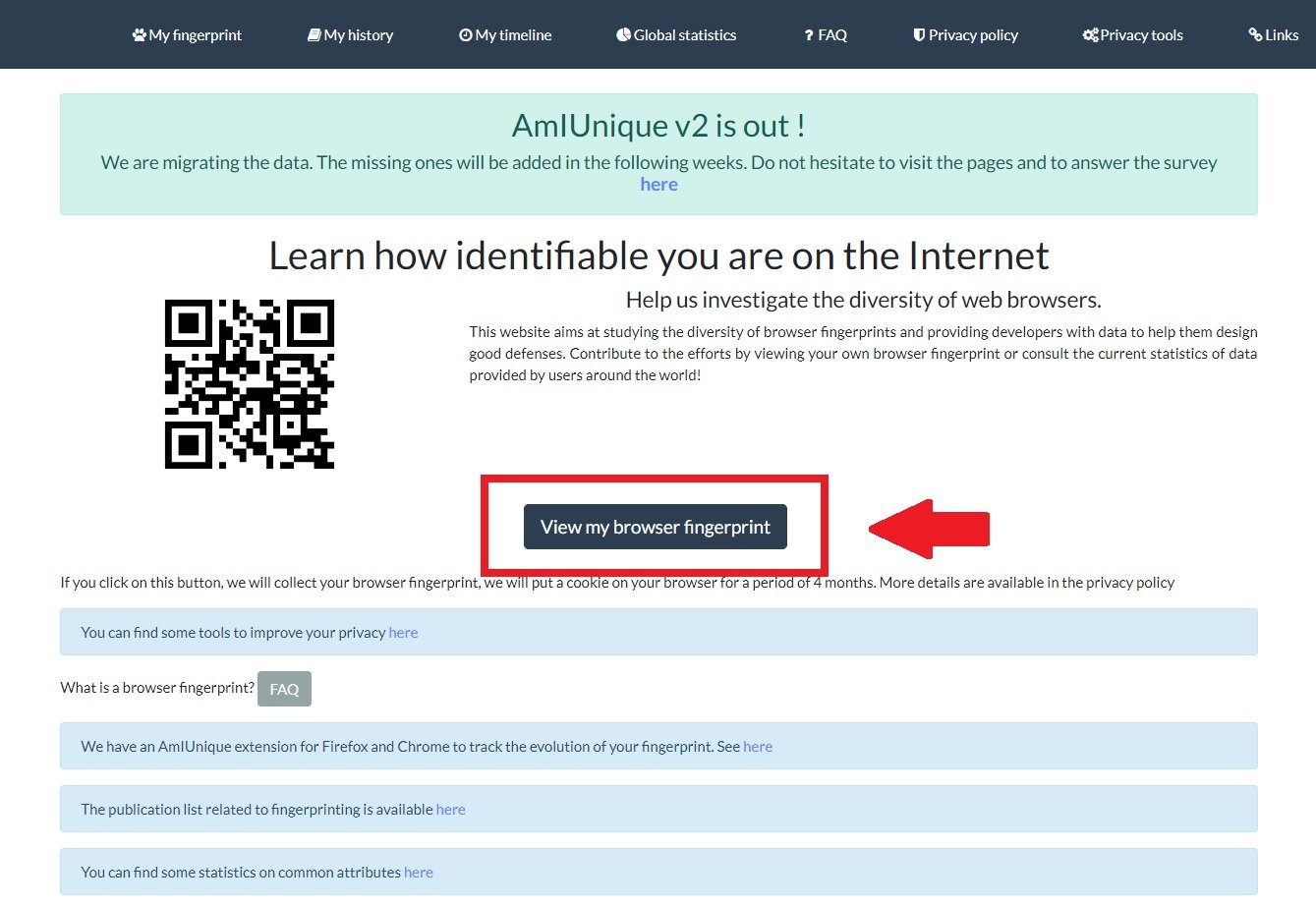
- Il vostro browser verrà confrontato con più di un milione di altri browser per verificarne l’unicità attraverso un confronto tra database. Riceverete quindi il risultato e le percentuali dei clienti dei test precedenti con
- lo stesso tipo e versione di browser
- stesso sistema operativo e versione del sistema operativo
- stessa lingua principale
- stesso fuso orario
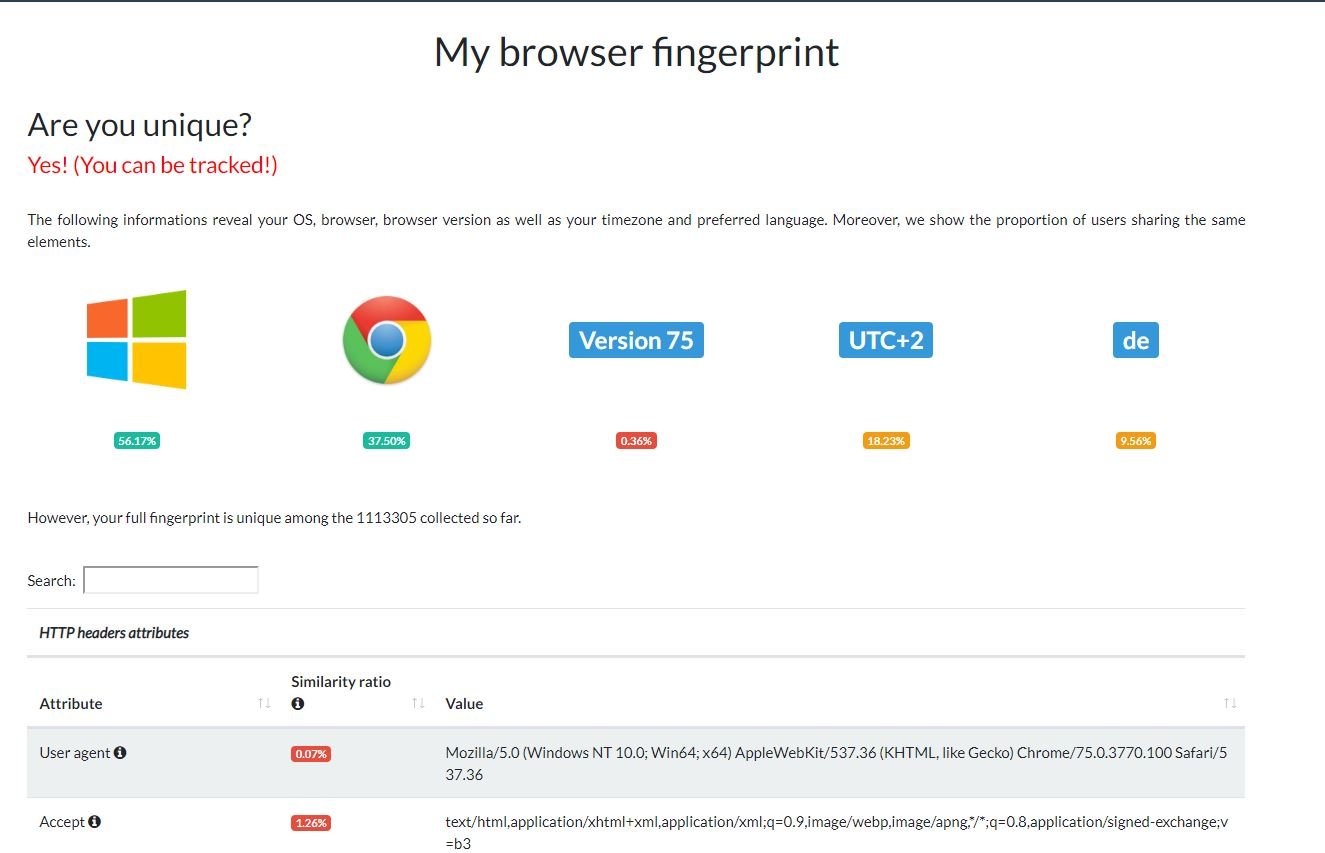
- Per ulteriori dettagli, scorrere la pagina. Qui troverete, tra l’altro, informazioni sulla risoluzione dello schermo, sui formati video e audio e sui plug-in e font installati.
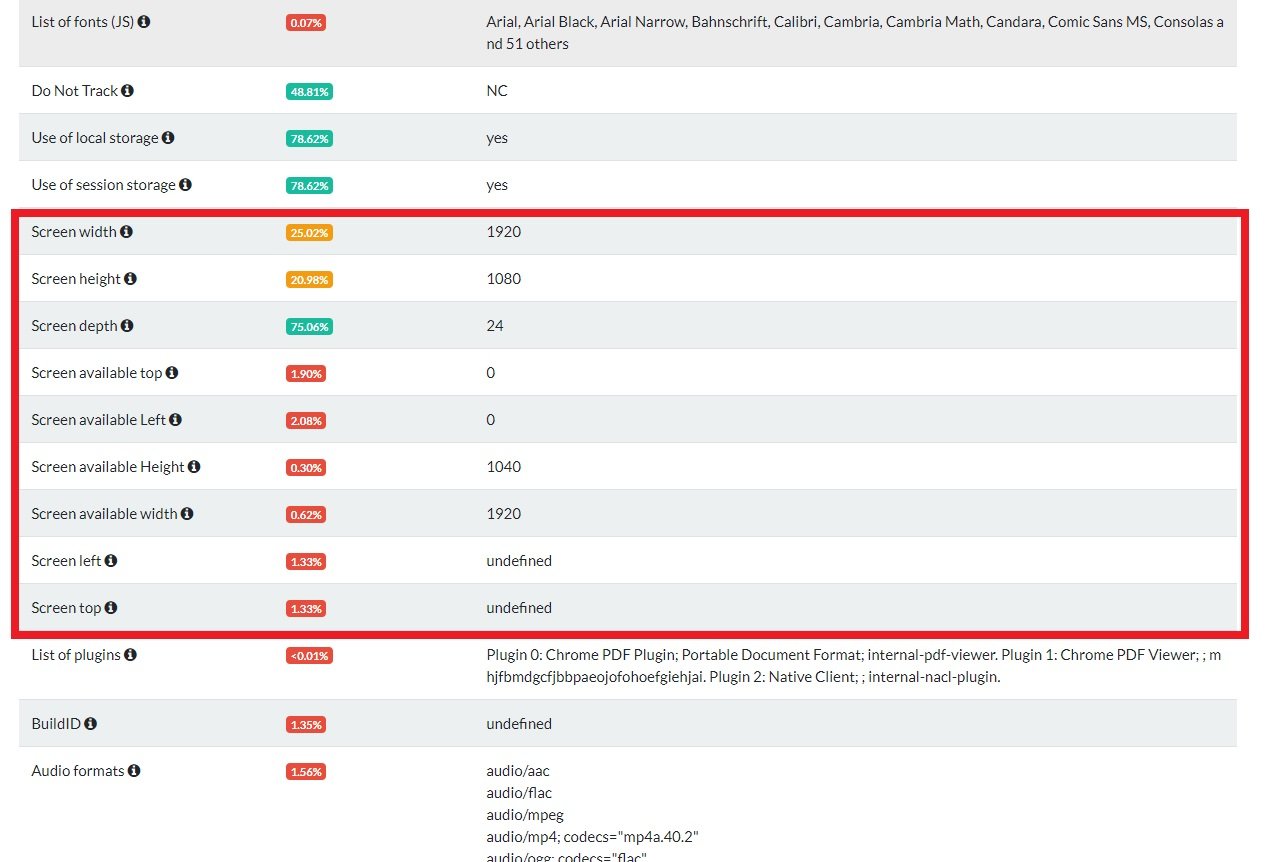
Buono a sapersi:Amiunique.org è scritto da un team di sviluppatori della Scuola di Ingegneria INSA di Rennes, che è anche il fornitore del servizio e dichiara di raccogliere solo dati anonimi. Inoltre, nel browser viene memorizzato un cookie valido per quattro mesi, grazie al quale è possibile rintracciare le modifiche alla configurazione quando il test viene ripetuto in seguito.
3.2 Panopticlick
In alternativa ad Amiunique.org , è possibile utilizzare Panopticlick, il servizio di riconoscimento del browser della Electronic Frontier Foundation, per determinare la sicurezza del proprio computer dal tracciamento indesiderato. Da un lato, il sito web simula un banner pubblicitario visibile con il quale vengono effettuati tentativi di tracciamento e, allo stesso tempo, installa uno script che viene eseguito di nascosto in background. Inoltre, il provider verifica anche, tramite un sito web dedicato, se l’utente rispetta effettivamente la richiesta Do-Not-Track.
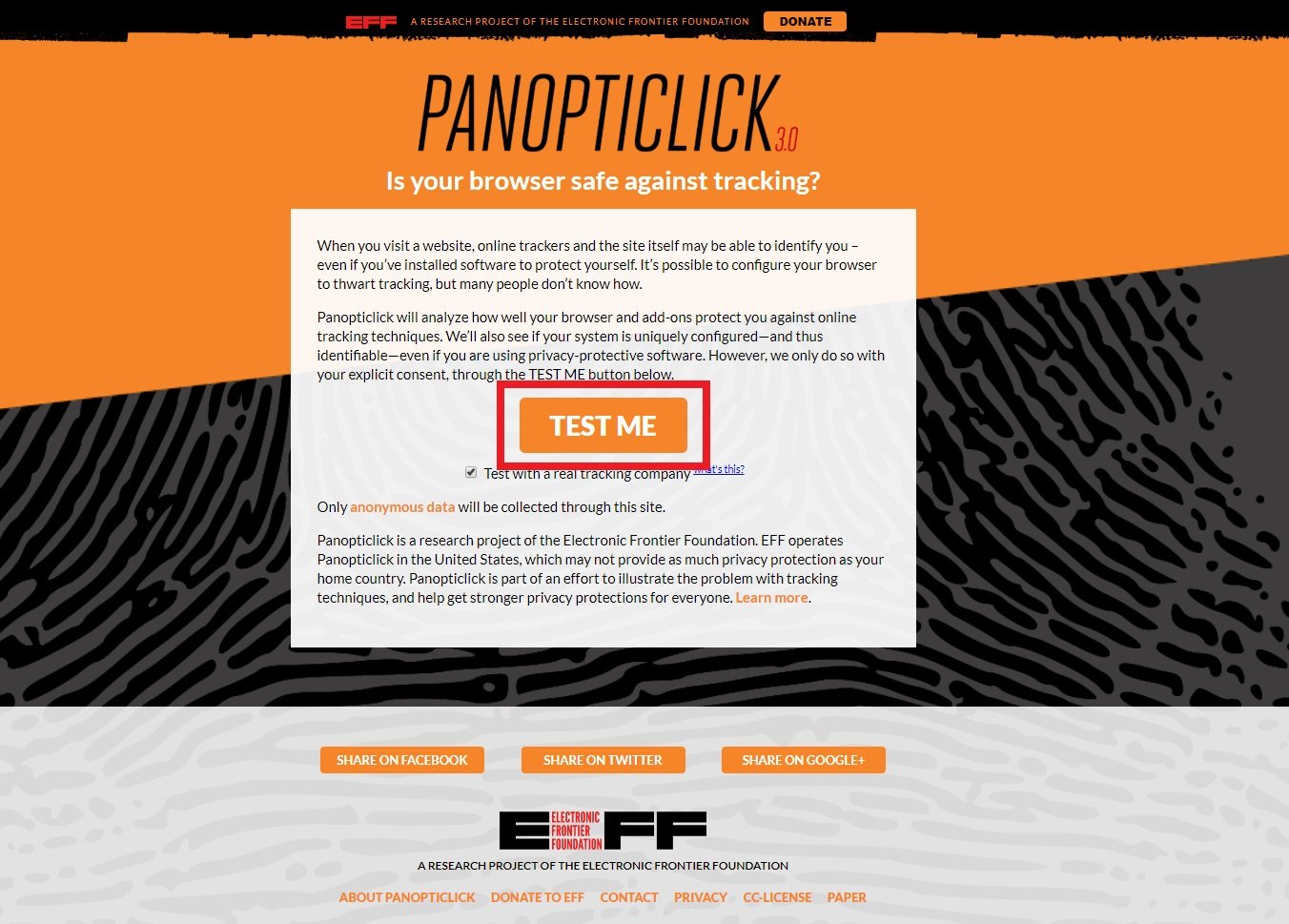
In dettaglio, Panopticlick elenca le seguenti informazioni:
- Fuso orario
- Risoluzione dello schermo e profondità di colore
- Stringa dell’agente utente del browser
- Font installati
- Cookie consentiti
- JavaScript consentito
- Intestazione http-Accept
- Sistema operativo e versione della lingua
- Valore hash dello schermo (utilizzando Canvas o WebGL fingerprinting)
- Invio di intestazioni “do-not-track
- Supporto del touch screen
- AddOns e plugin del browser (ad esempio Flash, Acrobat o Quicktime) e relative versioni
Il servizio calcola quindi un valore statistico da questi valori e lo mette in relazione con altri browser testati. In questo modo è possibile capire quanto sia unico il proprio browser.
3.3 Analizzatore Privacy.net
Il servizio web gratuito Privacy.net Analyzer è un altro modo per verificare quali informazioni rivela il vostro browser. A tal fine, il servizio visita in background 30 siti web popolari durante il test, tra cui altri, sui quali potreste aver effettuato l’accesso tramite un cookie.
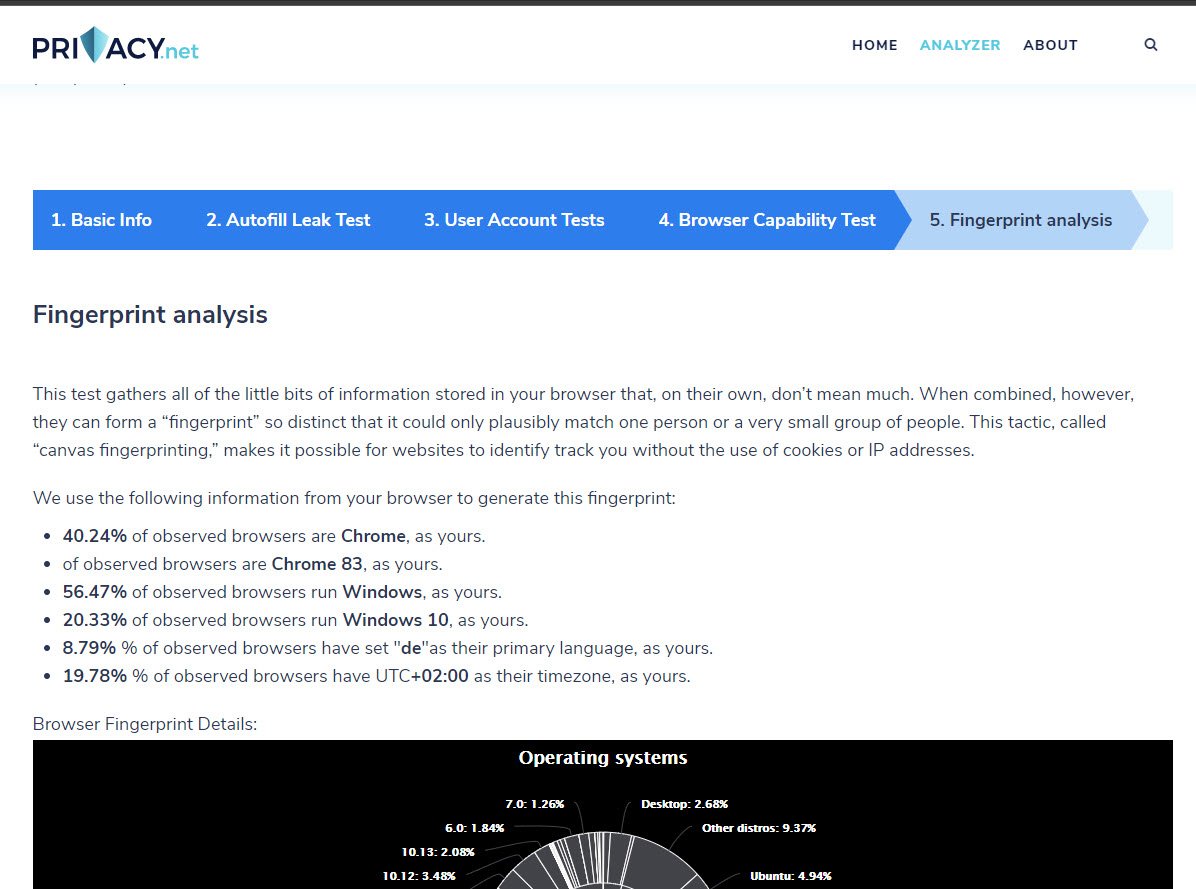
L’analizzatore fornisce le seguenti informazioni:
- Informazioni di base come il sistema operativo, il browser e la risoluzione
- Possibili attacchi di autofill
- Visualizzazione degli account utente connessi come Gmail, Facebook, YouTube o Dropbox
- Funzioni del browser potenzialmente insicure, come ActiveX, Flash e altri plug-in, nonché impostazioni “Do Not Track”.
- Analisi dell’impronta digitale, il livello di identificazione basato sui dati raccolti.
4. ulteriori informazioni sul tema dell’analisi delle impronte digitali del browser
Una sintesi sul tema del fingerprinting del browser è contenuta nel seguente articolo:

